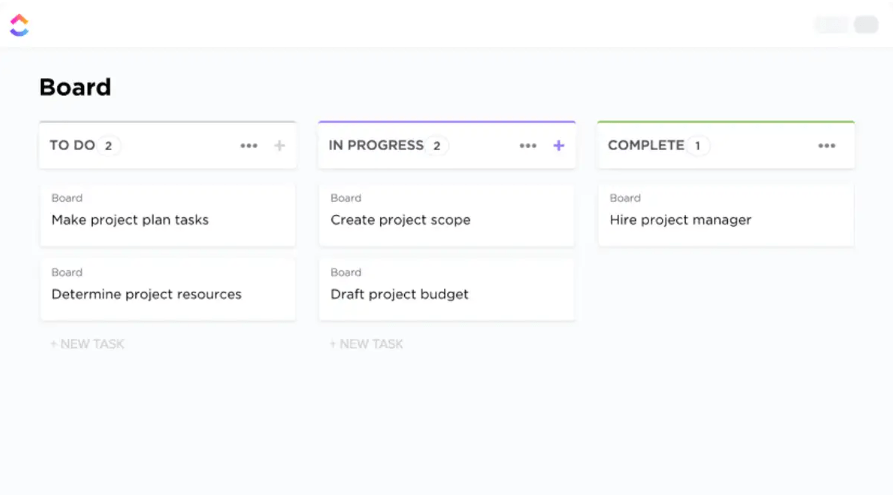Takımınızın iş akışının biraz daha netleştirilmesi gerektiğini düşündünüz mü? Sonsuz yapılacaklar listelerine ve check-in'lere rağmen görevler gözden kaçıyor mu?
Ardından Jira'da Kanban panosunu deneyebilirsiniz.
Bu aracı şu anda kullanıyor veya kullanmayı planlıyorsanız endişelenmeyin.
Bu blog yazısı, Jira'da bir Kanban panosu oluşturmayı ve potansiyelini en iyi şekilde kullanmayı öğrenmenizi sağlayacaktır.
Ayrıca, %100 özelleştirilebilir, ölçeklenebilir ve kullanımı kolay bir proje organizasyon aracını da tanıtacağız.
Jira'da Kanban Panosu Oluşturma
En basit haliyle, Kanban panosu projeleriniz için dijital bir komut merkezi görevi görür.
Sütunlar iş aşamalarını (Backlog, Yapılacaklar ve Tamamlandı gibi) temsil eder ve görevler (veya sorunlar) gerçek zamanlı olarak hareket eder, böylece her şeyin durumu net bir şekilde anlaşılır.

Peki ya Jira?
Jira, piyasada popüler bir Kanban proje yönetimi yazılımıdır ve proje süreçlerini verimli bir şekilde görselleştirme, öncelikleri dengeleme ve darboğazları önleme konusunda defalarca kendini kanıtlamıştır
Kanban panoları, Jira projelerinin bileşenleridir. Bu nedenle, bir pano oluşturmak için önce bir proje oluşturmanız gerekir.
Hadi başlayalım.
Adım 1: Tarayıcınızda Jira hesabınıza giriş yapın. Henüz hesabınız yoksa, kayıt olun ve bir hesap oluşturun. Ana sayfanızda, üst menü çubuğunda "Projeler"i tıklayın ve açılır menüden "Proje oluştur"u seçin.

Adım 2: Ekranda gördüğünüz çok sayıda "Proje şablonu"ndan "Yazılım Geliştirme"ye gidin ve "Kanban"ı seçin

Adım 3: Bir sonraki pencerede Kanban hakkında kısa bir genel bilgi verilecektir. Buradaki amaç, bu yaklaşımın size uygun olup olmadığına karar vermenize yardımcı olmaktır. Uygun olduğunu düşünüyorsanız, "Şablonu kullan" seçeneğine tıklayın

Adım 4: "Takım tarafından yönetilen proje" oluşturmaya mı yoksa "şirket tarafından yönetilen" projeyi mi tercih edeceğinize karar verin.
"Takım tarafından yönetilen" seçenek, daha küçük, özerk takımlar için idealdir, "şirket tarafından yönetilen" seçenek ise daha yapılandırılmış bir yönetişim sunar.
Bu örnekte, ilk seçeneği seçelim. "Takım tarafından yönetilen bir proje seçin."

Adım 5: Şimdi, ad, erişim ve anahtar gibi proje ayrıntılarını ekleyin.

Projeyi gizli tutmak, seçtiğiniz bir takım üyesiyle paylaşmak veya görüntüleme, düzenleme ve işbirliği için açmak arasında seçim yapın. Bu örnekte, "Gizli" seçeneğini seçeceğiz

Anahtar, projenizi tanımlamak için kullanılan açıklayıcı önek anlamına gelir. Jira, proje adını tanımladığınızda otomatik olarak bir "anahtar" oluşturur, ancak bunu manuel olarak değiştirebilirsiniz. Ayrıca, proje ayarlarından proje ayrıntılarını istediğiniz zaman düzenleyebilirsiniz.
Adım 6: "İleri"yi tıklayın ve işte, Jira'da bir Kanban panosu da dahil olmak üzere bir Kanban projesi başarıyla oluşturuldu.

Adım 7: Panoyu özelleştirmek için sütun başlıklarını yeniden adlandırarak başlayın. Örneğin, "TO-DO" başlığına basın ve metni gerektiği gibi güncelleyin. Tamamlandığında, değişikliklerinizi kaydetmek için "onay işareti"ne tıklayın.

Diğer sütunlar için de adımları izleyin.
Adım 8: Sağ taraftaki (+) simgesini kullanarak daha fazla sütun ekleyin. Sütunları sürükleyip istediğiniz sıraya bırakarak kolayca yeniden düzenleyebilirsiniz.

Benzer şekilde, bir sütunu silmek için üç nokta (...) simgesine tıklayın ve "Sil" düğmesine basın

Adım 9: Ardından, Kanban panonuzu projenizle ilgili görevler (veya sorunlar) ile sütunlara doldurun. Bu örnekte, bunu yaptık.

Adım 10: Ardından, herhangi bir sütunun yanındaki üç nokta (…) simgesine tıklayın ve "Sütun sınırı ayarla" seçeneğini seçin
Bu, aynı anda ilerlemekte olan görevlerin sayısını kontrol etmenizi sağlayan bir açılır pencere açacaktır. İşlemde (WIP) sınırını ayarlayın.

WIP sınırları, takım üyelerinin aynı anda çok fazla görev üstlenmesini engeller.
Kalan sütunlar için de aynı adımları izleyin.
Adım 11: Oluşturduğunuz her görev için ayrıntılı bilgiler ekleyin. Bir göreve tıkladığınızda, "Atanan kişi", "Etiketler" ve "Takım" gibi çeşitli alanları doldurabileceğiniz bir açılır pencere açılır

Adım 12: Ardından, üç nokta (…) simgesine gidin ve pano ayarlarını yönetmek için "Panoyu yapılandır" seçeneğini seçin.

Adım 13: Yan menüdeki "Pano" altında, "Özel filtreler"i seçerek panonuzda, biriktirme listesinde ve zaman çizelgesinde sorunları bulmak için yeniden kullanılabilir filtreler oluşturun.
Örnekte, JQL "Type = Task" kullanarak ve "Next" (İleri) düğmesini tıklayarak "Task" türündeki tüm sorunlara göre bir filtre ekleyelim

Bununla temel yapılandırma tamamlandı.
Adım 14: Ancak, "şirket tarafından yönetilen" bir proje oluşturmayı tercih ederseniz, görevleri atanan kişi, öncelik veya görev türü gibi belirli kriterlere göre gruplandıran yüzme şeritleri ayarlayarak görevlerinizi daha da düzenleyebilirsiniz.
Yüzme şeridi eklemek için "Pano ayarları"na gidin, "Yüzme şeritleri" bölümüne gidin ve görevlerin nasıl gruplandırılacağını belirleyen kriterleri tanımlayın.

Jira'da Kanban Panosu Oluşturmanın Sınırlamaları
Jira birçok açıdan harika olsa da, yazılım geliştirme takımları düşünülerek oluşturulmuştur.
İnsan kaynakları, muhasebe ve pazarlama gibi departmanları da barındıran Jira alternatifleriyle karşılaştırıldığında, Jira'nın Kanban panoları teknik olmayan takımlar için sınırlayıcı olabilir.
Jira'nın Kanban panoları oluşturmak için en iyi seçenek olmayabileceğinin nedenleri aşağıda açıklanmıştır.
1. WIP sınırlarının zorla uygulanması yok
WIP sınırları, Kanban panosundaki akışı sürdürmek için çok önemlidir, ancak Jira bunları zorunlu kılmaz.
Sınırları ayarlasanız bile, sınır aşıldığında yalnızca uyarı verir ve takım üyelerinin görevleri aşırı yüklü sütunlara taşıyabilmelerini sağlar. Bu sıkı kontrolün olmaması, herkesin WIP sınırlarına manuel olarak uymasını sağlamanın size kaldığı anlamına gelir.
2. Ş Akışı özelleştirme zahmetli bir iştir
Takımınızın iş akışı, Jira'nın önceden ayarlanmış seçeneklerinin ötesinde özel aşamalar içeriyorsa, geçişleri yapılandırmak için muhtemelen çok zaman harcayacaksınız. Bu, kurulum sürecinizi yavaşlatabilir ve hızlı bir şekilde uyum sağlamanız gerektiğinde esnekliğinizi sınırlayabilir.
3. Büyük takımlar için izin ek yükü
Jira'nın izin yapısı oldukça karmaşık olabilir.
Büyük bir takımı yönetiyorsanız, görevleri görüntüleyebilecek, düzenleyebilecek veya geçiş yapabilecek kişileri ayarlamak her zaman sezgisel olmayabilir. Doğru izin rollerini korumak, sürekli bir yönetim görevi haline gelebilir, ancak bu, diğer birçok ücretsiz Kanban panosu yazılımında sorun teşkil etmez.
4. Kanban metrikleri yeterince ayrıntılı değil
Jira temel Kanban raporları sunsa da, daha ayrıntılı veriler istediğinizde genellikle yetersiz kalır. Örneğin, belirli bir görev alt kümesinin döngü süresini analiz etmek istediğinizi varsayalım. Jira, Kanban metriklerinde bu düzeyde ayrıntı sağlayamaz.
Verileri manuel olarak dışa aktarmanız veya eklentiler için ödeme yapmanız gerekir. Hedefiniz yalın bir süreç sürdürmekse, bu durum can sıkıcı olabilir.
5. Gelişmiş özellikler için eklentilere bağımlılık
Kanban panonuzu temel özelliklerin ötesinde optimize etmek istiyorsanız (örneğin, gelişmiş filtreleme, kaynak planlama veya özel kriterlere göre yüzme şeritleri), Jira'nın yerel özellikleri sınırlıdır. En iyi şekilde yararlanmak için, genellikle ek maliyet gerektiren Jira Align, Structure for Jira veya Atlassian Analytics gibi üçüncü taraf eklentilere ihtiyacınız olacaktır.
Ayrıca okuyun: Scrum ve Kanban: Üstün Agile Stratejisinin Sırları
ClickUp ile Kanban Panoları Oluşturun
Şu soruyu soruyor olabilirsiniz: Jira ve ClickUp arasında seçim yapmanız gerekirse hangisini seçmelisiniz?
Jira'nın eksik olduğu alanları biliyorsunuz, peki ClickUp bu alanlarda nasıl öne çıkıyor?
| Özellikler | Jira (Ücretli) | ClickUp (Ücretsiz) |
| Takımlar arası yol haritaları ve Gantt grafikleri | Hayır | Evet |
| Birden çok Listedeki görevler ve alt görevler | Hayır | Evet |
| İşbirliğine dayalı belgeler, Beyaz Tahtalar ve görevler | Hayır | Evet |
| Kapasite ve iş yükü yönetimi | Hayır | Evet |
| Sprint ve biriktirme görünümlerini düzenlemek için özel etiketler ve alanlar | Hayır | Evet |
| Görünümleri istediğiniz zaman değiştirme ve özelleştirme yeteneği | Hayır | Evet |
| Pahalı eklentilerin yerini alan yerel uygulamalar | Hayır | Evet |
| Esnek ş Akışı, durum ve geçiş yapıları | Hayır | Evet |
| Hedefler ve OKR'ler | Hayır | Evet |
| Gerçek zamanlı görünürlük | Hayır | Evet |
| Keyifli kullanıcı deneyimi | Hayır | Evet |
Peki, Jira'dan ClickUp'a geçmeli misiniz?
Yukarıda gördüğünüz gibi, ClickUp'ın Proje Yönetimi Çözümleri ile en karmaşık projeleri bile zahmetsizce yönetebilirsiniz. Görevleri net ve yönetilebilir adımlara bölebilir, etkili bir şekilde işbirliği yapabilir ve baştan sona herkesin uyumlu çalışmasını sağlayabilirsiniz.

ClickUp'ı kullanarak, görevlerinizin her yönünü özelleştirmenize ve izlemenize olanak tanıyan sezgisel Kanban Panoları oluşturabilirsiniz
Örneğin, "Yapılacak", "İlerleme", "İnceleme" ve "Tamamlandı" gibi aşamalar için sütunlar oluşturabilir ve bunları kullanıcı dostu sürükle ve bırak arayüzüyle karıştırabilir veya yeniden sıralayabilirsiniz
Sprintler yürütüyor veya yeni bir ürün piyasaya sürüyor olsanız da, bu aşamaları takımınızın özel süreçlerine uyacak şekilde uyarlayın.

Görev yönetimini basitleştirmek için Özel Alanlar'ı kullanarak görevleri durum, atanan kişi, öncelik veya son teslim tarihi gibi önemli ölçütlere göre filtreleyin ve sıralayın. Öncelikler değiştikçe esnek kalmak için görev kartları ekleyebilir, gizleyebilir veya yeniden düzenleyebilirsiniz.
ClickUp Toplu İşlem Araç Çubuğu ile sadece birkaç tıklama ile birden fazla güncelleme yapabilirsiniz. Birkaç görevi "blok" veya "başkalarını bekliyor" olarak işaretlemeniz mi gerekiyor? Ya da bir dizi görevi kopyalayıp farklı takım üyelerine atamanız mı gerekiyor?
Toplu eylemlerle tüm bunları ve daha fazlasını yapabilir, değerli zaman ve çabadan tasarruf edebilirsiniz.
💡Profesyonel İpucu: ClickUp Brain'i kullanarak proje planları oluşturun, alt görevler oluşturun ve gerçek zamanlı proje güncellemelerini alın. Ayrıca, otomatik olarak standup'lar oluşturarak ve yorumları özetleyerek takım işbirliğine yardımcı olabilir.

İşlerin birikmesini önlemek için Kanban panonuzun her aşaması için WIP Sınırları belirleyin. Bu özellik, takımınızdaki hiç kimsenin aynı anda çok fazla görevle boğulmamasını sağlayarak projelerin sorunsuz ilerlemesine yardımcı olur.
Örneğin, bir geliştiricinin bir sonraki görevine başlamadan önce bir özelliğin dağıtılmasını beklemesi gerekiyorsa, WIP sınırları kesinti süresini azaltmaya yardımcı olabilir.

Öncelik veya proje türüne göre sütunları renk kodlarıyla işaretlemek, panonuzu hem işlevsel hem de estetik hale getirebilir. Ayrıca görev kartlarınıza kapak resimleri ekleyebilirsiniz.
Birden fazla pano yönetiyorsanız, uzun e-posta konuları veya görev listelerini incelemek zorunda kalmadan farklı panolardaki tüm görevlerin merkezi bir özetini görmek için Her Şey Görünümü'nü kullanın.
Takımınız için mükemmel Kanban Panosunu nasıl oluşturacağınızı öğrenmek için ClickUp'ta Pano Görünümü için En İyi Uygulamalar videomuzu izleyin.
Başka bir şey daha: ClickUp'ta Jira entegrasyonu ile sorun izleme, görev oluşturma ve Agile yol haritalarını kolayca düzenleyebilirsiniz.
Make'i kullanarak, platformlar arasında iki yönlü senkronizasyon ayarlayabilirsiniz. Örneğin, Jira'da belirli bir etiketle yeni bir sorun oluşturulduğunda, ClickUp otomatik olarak karşılık gelen bir görev oluşturur. Bu, takımlarınızın uyumlu çalışmasını ve her iki platformda da gerçek zamanlı olarak işbirliği yapabilmesini sağlar.
Daha fazla bilgi: İki yazılım hakkında daha fazla bilgi için ClickUp ve Jira karşılaştırma makalemizi okuyun.
Panoları sıfırdan oluşturmak size göre değilse, platformun sunduğu birçok Kanban Panosu şablonundan yararlanabilirsiniz.
Bu seçeneklerden biri, ClickUp'ın basit Kanban Şablonu 'dur.
Pazarlama kampanyaları, ürün geliştirme döngüleri, blog düzenleme veya grafik tasarımı gibi işleri yönetiyor olsanız da, Özel Durumlar ve Özel Görünümler'i kullanarak projenizin her aşamasını izleyebilirsiniz.
İşleri daha etkili bir şekilde önceliklendirmeniz mi gerekiyor? En önemli görevleri vurgulamak için "İncelemeye Hazır", "Müşteri Geri Bildirimi" veya "Son Onay" gibi Etiketleme ve Öncelik Etiketleri kullanın.
Bu, yüksek öncelikli öğelerin gereken ilgiyi almasını sağlarken, ClickUp'ın gerçek zamanlı güncellemeleri, takımınızın sürekli kontrol yapmasına gerek kalmadan bilgilendirilmesini sağlar.
Bu şablonu kullanarak şunları yapabilirsiniz:
- Belirli koşullar karşılandığında (örneğin, bir görev "İncelendi" olarak işaretlendiğinde) ClickUp Otomasyonları aracılığıyla görevleri otomatik olarak ileriye taşıyın
- Üzerinde çalışılan işleri, sıradaki işleri ve darboğazların nerede olabileceğini anında görün
- Anahtar görevlerin ilerlemesi hakkında bilgi sahibi olmak için uyarılar ve bildirimler ayarlayın
Şablon ayrıca, daha küçük görevler için kontrol listeleri oluşturmanıza ve önerilen entegrasyonları keşfetmenize yardımcı olacak ekstra kaynaklar ve Kanban Panosu örnekleri içerir, böylece ClickUp'ta Pano görünümüne sorunsuz bir geçiş sağlar.
ClickUp ile Projeleri Optimum Verimlilikle İzleyin
Jira'daki bir Kanban panosu, kontrolü yeniden ele almak ve daha akıllı çalışmak için ihtiyacınız olan şey olabilir. Ancak projelerinizin boyutu ve karmaşıklığı arttıkça ve takımınız büyüdükçe, birden fazla görünüm sunan, görev bağımlılıklarına izin veren ve halihazırda kullandığınız teknoloji yığınıyla sorunsuz bir şekilde entegre olan özelleştirilebilir bir çözüme ihtiyaç duyarsınız.
İşte burada ClickUp devreye giriyor.
Ekstra eklenti veya geçici çözümlere gerek yok; süreçlerinize uyacak yerleşik işlevselliğe sahiptir. Ayrıca, kullanıma hazır bir dizi şablonla hemen işe koyulabilirsiniz. Ücretsiz olarak ClickUp'a kaydolun ve avantajlarından bugün yararlanmaya başlayın.